Spalte Einkaufscode einblenden
In diesem Kapitel wird beschrieben, wie Sie die Spalte Einkaufscode im Serviceartikel-Arbeitsblatt (Arbeitsschein) einblenden.
Die Einkaufscode sind erforderlich, um die Funktionen von Beyond Service Requisition verwenden zu können.
Für die nachfolgende Beschreibung gehen wir davon aus, dass Sie bereits einen Serviceauftrag erstellt haben.
Um die Spalte Einkaufscode im Serviceartikel-Arbeitsblatt (Arbeitsschein) des Serviceauftrags anzuzeigen, gehen Sie wie folgt vor:
- Rufen Sie aus dem Rollencenter die Suchfunktion auf (ALT+Q).
- Suchen Sie nach Serviceaufträge und klicken Sie auf das entsprechende Suchergebnis.
- Die Liste Serviceaufträge wird angezeigt. Wählen Sie einen Serviceauftrag aus und öffnen Sie die Auftragskarte.
- Klicken Sie unter dem Register Zeilen auf die Serviceartikelzeile.
- Um das Serviceartikel-Arbeitsblatt (Arbeitsschein) anzuzeigen, klicken Sie im Menü auf Zeile > Serviceartikel-Arbeitsblatt (Arbeitsschein).
- Die Seite Serviceartikel-Arbeitsblatt (Arbeitsschein) wird angezeigt.
- Um die Spalte Einkaufscode einzublenden, klicken Sie auf das Zahnradsymbol am oberen rechten Bildschirmrand.
- Wählen Sie aus dem Menü die Option Personalisieren aus.
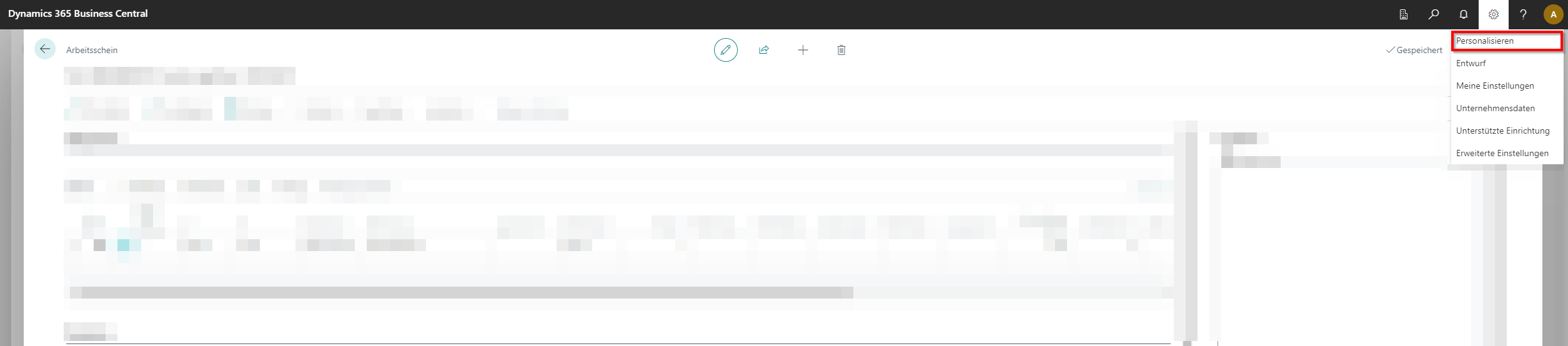
- Klicken Sie unter dem Register Zeilen in die Artikelzeile.
- Um die Spalte Einkaufscode einzublenden, klicken Sie am oberen Bildschrimrand auf die Option + Feld.
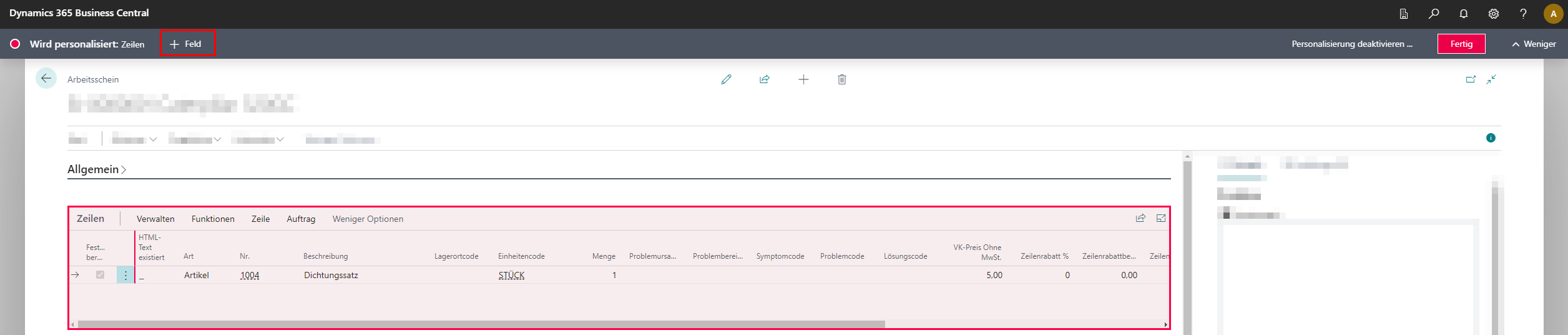
- Am rechten Bildschirmrand wird der Bereich Feld der Seite hinzufügen eingeblendet.
- Klicken Sie auf das Lupensymbol und geben Sie Einkaufscode in das Eingabefeld ein.
- Klicken Sie mit der linken Maustaste auf die Kachel Einkaufscode und halten Sie die Maustaste gedrückt.
- Ziehen Sie die Kachel Einkaufscode unter dem Register Zeilen in den Tabellenkopfbereich.

- Lassen Sie die Maustaste los, wenn neben dem Mauszeiger das nachfolgende Symbol angezeigt wird und durch einen roten Strich darauf hingewiesen wird, dass die Spalte zur Tabelle hinzugefügt werden kann.
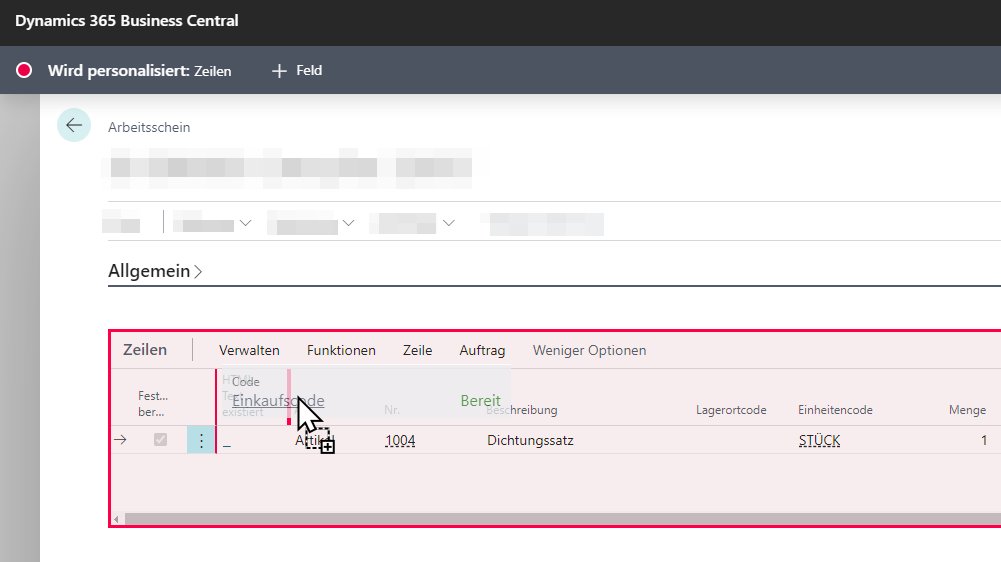
- Sie haben die Spalte Einkaufscode zum Serviceartikel-Arbeitsblatt (Arbeitsschein) hinzugefügt.
- Um die Personalisierung der Seite abzuschließen und die Änderung (also die Einblendung der Spalte Einkaufscode) zu übernehmen, klicken Sie am oberen rechten Bildschrimrand auf Fertig.
Sie haben die Spalte Einkaufscode eingeblendet. Über die Spalte können Sie definieren, ob der Artikel im Serviceartikel-Arbeitsblatt (Arbeitsschein) über eine Direktlieferung oder einen Spezialauftrag bestellt werden soll.
Weitere Informationen dazu, wie Sie einen Einkaufscode erstellen, erhalten Sie unter dem Kapitel Einkaufscode erstellen.